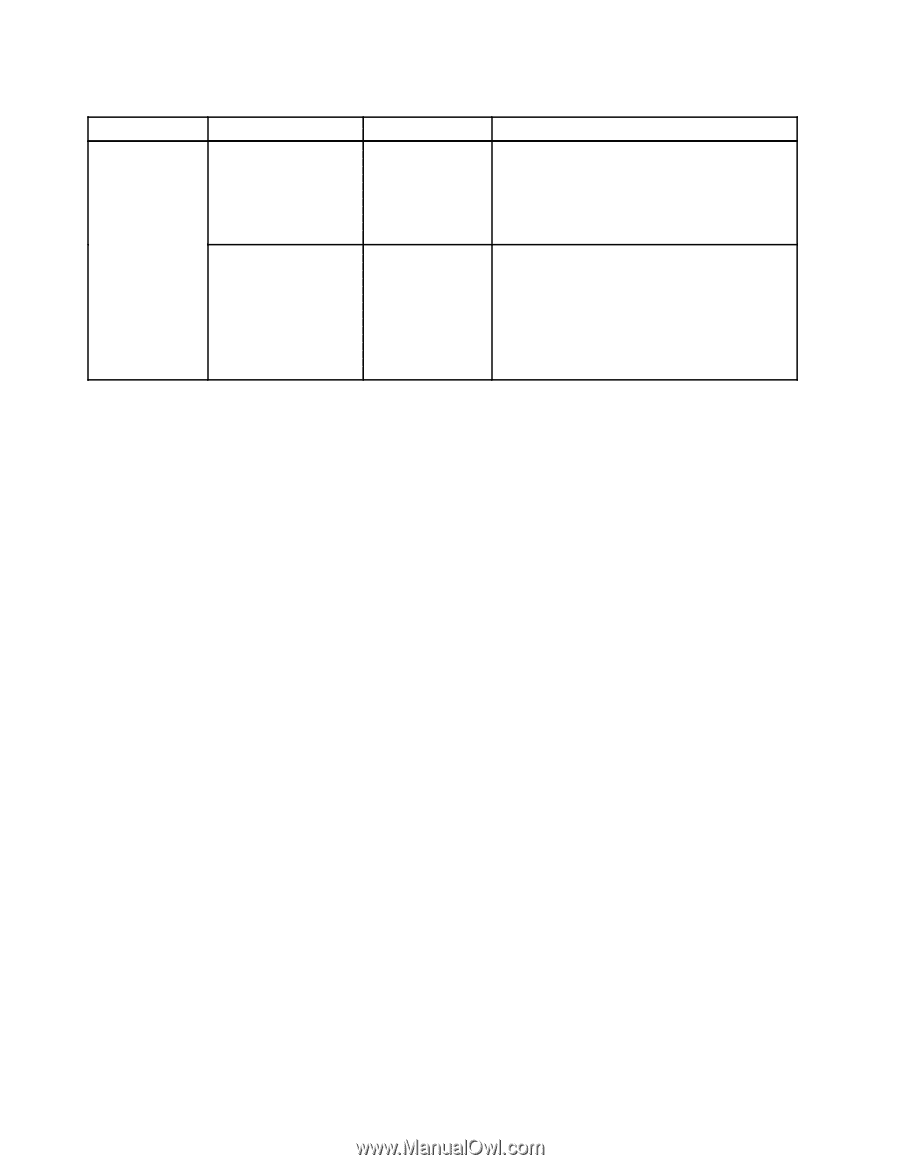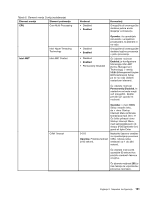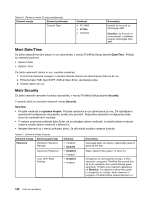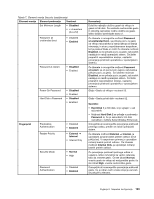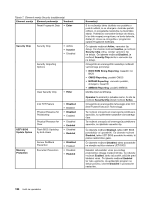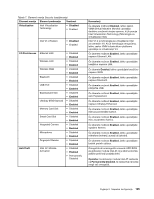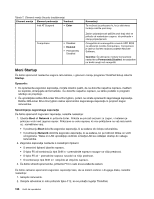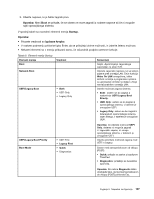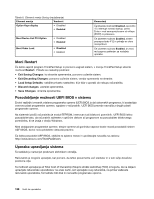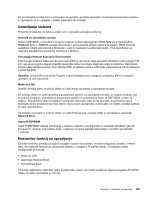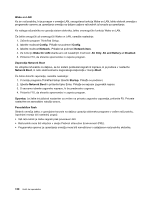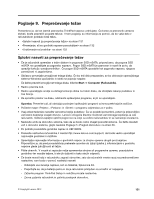Lenovo ThinkPad W530 (Slovenian) User Guide - Page 142
Meni Startup, Startup, Opozorilo, Spreminjanje zagonskega zaporedja, Network
 |
View all Lenovo ThinkPad W530 manuals
Add to My Manuals
Save this manual to your list of manuals |
Page 142 highlights
Tabela 7. Elementi menija Security (nadaljevanje) Element menija Element podmenija Vrednost Intel AT Suspend • Enter Computrace • Disabled • Enabled • Permanently Disabled Komentarji Ta možnost je prikazana le, ko je aktivirana funkcija zaščite proti kraji. Zaslon pripravljenosti zaščite proti kraji Intel se prikaže ob naslednjem zagonu, da preklopite v stanje pripravljenosti. Omogočite ali onemogočite vmesnik UEFI BIOS za aktivacijo modula Computrace. Computrace je izbirna storitev nadzora podjetje Absolute Software. Opomba: Če aktivacijo modula Computrace nastavite na Permanently Disabled, te nastavitve ne boste mogli več omogočiti. Meni Startup Če želite spremeniti nastavitve zagona računalnika, v glavnem meniju programa ThinkPad Setup izberite Startup. Opozorilo: • Ko spremenite zagonsko zaporedje, morate izredno paziti, da ne določite napačne naprave, medtem ko kopirate, shranjujete ali formatirate. Če določite napačno napravo, se lahko podatki in programi izbrišejo ali prepišejo. • Če uporabljate rešitev BitLocker Drive Encryption, potem ne smete spremeniti zagonskega zaporedja. Rešitev BitLocker Drive Encryption zazna spremembo zagonskega zaporedja in prepreči zagon računalnika. Spreminjanje zagonskega zaporedja Če želite spremeniti zagonsko zaporedje, naredite naslednje: 1. Izberite Boot ali Network in pritisnite Enter. Prikaže se privzeti seznam za zagon, v katerem je prikazan vrstni red zagona naprav. Prikazane so celo naprave, ki niso priključene na vaš računalnik oz. nameščene vanj. • V podmeniju Boot določite zagonsko zaporedje, ki se zažene ob vklopu računalnika. • V podmeniju Network določite zagonsko zaporedje, ki se zažene, ko je možnost Wake on LAN omogočena. Wake on LAN uporabljajo skrbniki omrežja LAN za oddaljen dostop do vašega računalnika. 2. Zagonsko zaporedje nastavite z naslednjimi tipkami: • S smernimi tipkami izberite napravo. • S tipko F6 ali kombinacijo tipk Shift in + premaknite napravo navzgor na višjo prednost. • S tipko F5 ali - premaknite napravo navzdol na nižjo prednost. • S kombinacijo tipk Shift in ! izključite ali vključite napravo. 3. Če želite shraniti spremembe, pritisnite F10 in nato znova zaženite sistem. Če želite začasno spremeniti zagonsko zaporedje tako, da se sistem zažene z drugega diska, naredite naslednje: 1. Izklopite računalnik. 2. Vklopite računalnik in nato pritisnite tipko F12, ko se prikaže logotip ThinkPad. 126 Vodič za uporabnika